Win10系统怎么安装Office2016 Win10系统安装Office2016教程
发布时间:2017-05-24 12:12:41作者:知识屋
很多朋友都想要在win10系统中安装Office2016,那么Win10系统怎么安装Office2016呢?为了解决大家这样的疑惑,小编给大家带来了这篇Win10系统安装Office2016教程,有需要了解的朋友快来看看吧!
Office2016
具体方法如下:
Office 2016安装错误率略高 即使错误,不要灰心,按照步骤重复操作几遍,总会安装成功。
第一步,安装之前的准备工作
1、检查C盘的剩余空间。Office 2016会自动安装在c盘,占用几个G的空间,如果c盘剩余不足10个G,要先删除一部分文件,否则可能因为空间不足安装失败。
2、查看自己的操作系统是多少位。Office 2016提供了64位和32位的安装程序,一定要确保安装的位数跟操作系统位数一致,不然一定会安装失败。
3、卸载之前的Office(如果有)。如果是新装的Win10系统,那么系统不带有任何Office,可以跳过此步的卸载步骤,直接到第二步安装Office 2016。
卸载步骤(重要):
一、如果电脑安装了360,那么用360卸载一次。
二、打开控制面板—程序—卸载程序,找到 Microsoft Office相关的统统卸载。
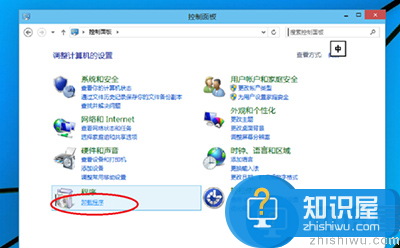
Office2016
三、分别删除 C:Program Files 和 C:Program Files (x86) 下的 带有Microsoft Office 的所有文件夹。
四、卸载Office相关的服务。下载 SRVINSTW.EXE
下载之后 右键 —》以管理员身份运行—》移除服务 —》本地机器在服务名中找一下有没有 带 Microsoft Office的服务 如果有点下一步—》完成。
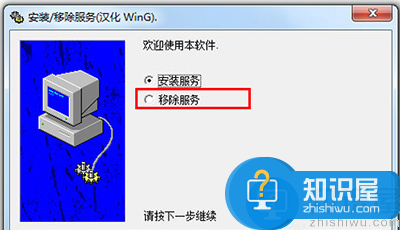
Office2016
五、用卸载工具再一次彻底清除:
下载解压 双击运行,出现命令行,等待它自动卸载,之后会自动退出。
六、重启计算机,至此,之前的Office卸载工作完成。
4、重启之后,再次确认,Office是不是真的完全卸载完成。
如何确认:
一、控制面板 —》程序 —》卸载程序 ,应该找不到了 Microsoft Office。
二、如果有360,软件管家,卸载程序中,应该找不到 了 Microsoft Office。
三、上述 C盘文件夹中 应该找不到 了 Microsoft Office。
四、上述 SRVINSTW.EXE 中 应该找不到 了 Microsoft Office。
如果还存在 Microsoft Office 重复 卸载步骤 直到它不存在为止。
第二步,安装Office 2016
1、将下载好的 Office 2016 iso镜像文件解压。
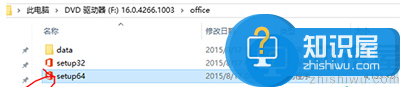
Office2016
2、解压之后,打开“office2016xiazaiqi”文件夹,64位系统双击运行setup.x64.exe(如果系统是32位,则运行setup.x86.exe),然后就是等待安装完成,如果安装顺利,最终会出现安装成功。如果中途报错,那么就是安装失败,出现错误代码,那么就要安照步骤重新安装。
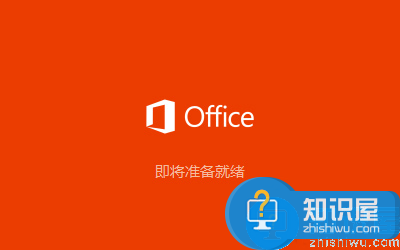
Office2016
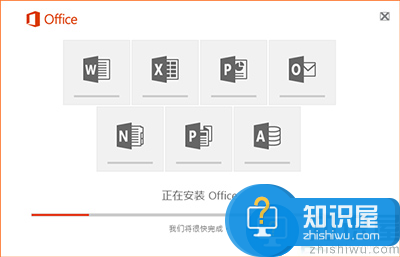
Office2016
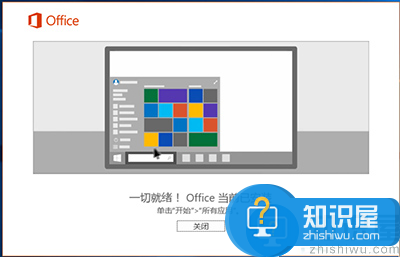
Office2016
第三步,激活Office 2016
进入到这一步,意味着成功了99%。先打开 Word 会提示没有激活。
1、下载Office2016激活工具KMS,运行之前最好先把360等工具关掉 ,不然这个激活程序很可能被360认为是病毒杀掉,也可以不关,但要一直允许它运行。
2、点击Win键,找到如下图所示的KMSpico,点击鼠标右键,选中【以管理员身份运行】。
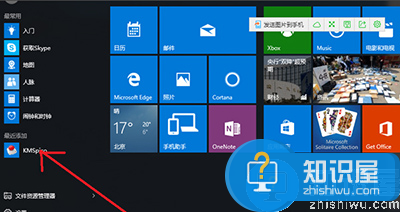
Office2016
3、运行 KMSELDI.exe 会听到一段声音,然后点击那个手指按钮退出。
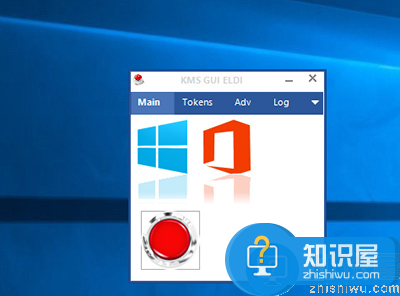
Office2016
4、打开Office的某个应用,这时它会提示我们输入你的产品密钥,直接关闭这个窗口,在接下来的弹出窗口中点击【接受】,这时,我们的Office就完成了激活工作。
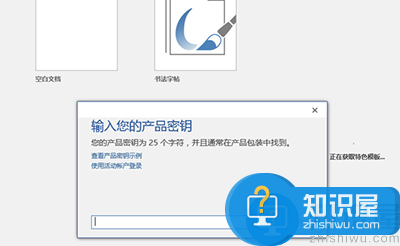
Office2016
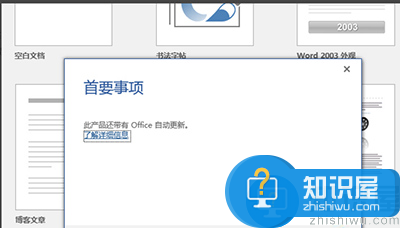
Office2016
再次打开Word 可以看到Office 2016已激活。
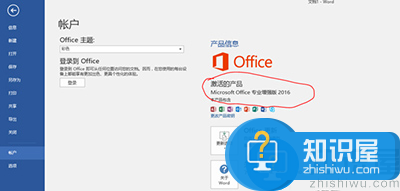
Office2016
最后,删除这些工具,或保存起来为了以后再次安装使用。
以上就是小编关于Win10系统安装Office2016教程的内容,希望对大家有所帮助,更多精彩教程请u启动。
知识阅读
软件推荐
更多 >-
1
 Office2010打开慢速度怎么办?
Office2010打开慢速度怎么办?2013-11-15
-
2
如何将WPS演示文稿中的多张幻灯片打印在一张纸上?
-
3
没有截图工具怎么办?WPS表格2013同样可以完成
-
4
office2013在哪下载? Office 2013 各国语言版下载大全
-
5
WPS演示2013中的排练计时功能使用方法介绍
-
6
在指定WPS演示2013幻灯片页面停止播放背景音乐
-
7
Office2013密钥免费领!Office2013激活教程
-
8
高效工作必备!Office 2010操作小技巧
-
9
什么是Visio? Office Visio是什么?
-
10
PDF电子表格的应用特性与优势


















































